
Come trasferire i contatti da Android a iPhone 15? 6 modi per te

Sei passato da Android a iPhone e sei bloccato su come trasferire i contatti da Android a iPhone? Negli ultimi giorni c'è stato un aumento dell'uso degli iPhone grazie alle loro caratteristiche interessanti come le fotocamere semantiche, l'interfaccia utente intuitiva, ecc. Tuttavia, la maggior parte delle armature ha bisogno di aiuto durante il trasferimento dei propri contatti da Android a iPhone a causa delle differenze tecniche tra i due gadget. Fortunatamente, puoi trasferire facilmente i contatti da un dispositivo Android a un iPhone utilizzando i metodi discussi in questo articolo.
Domanda 1. Puoi trasferire i contatti da Android a iPhone?
Sì, puoi trasferire i contatti da un dispositivo Android a un iPhone. Ti mostreremo alcuni dei metodi più efficaci nel testo seguente.
Domanda 2. Come trasferire i contatti da Android a iPhone tramite Wi-Fi?
Sfortunatamente, non è possibile trasferire dati da Android a iPhone utilizzando una connessione Wi-Fi. Tuttavia, puoi utilizzare una scheda SIM, iTunes, Move to iOS, un account Google o un'applicazione di trasferimento dati professionale per trasferire i dati tra i dispositivi senza problemi.
La prima cosa da fare dopo il passaggio a un nuovo dispositivo mobile è trasferire i dati dal vecchio dispositivo a quello nuovo. Tuttavia, il trasferimento di dati da un telefono Android a un iPhone è piuttosto scoraggiante perché i due dispositivi funzionano su sistemi operativi diversi. In effetti, il modo più efficiente per trasferire dati tra dispositivi è utilizzare uno strumento di trasferimento dati professionale come l'app Coolmuster Mobile Transfer.
L'app Coolmuster Mobile Transfer è progettata principalmente per il trasferimento di dati tra dispositivi iOS e iOS, Android e Android e dispositivi Android e iOS che utilizzano un computer Mac o Windows. Supporta un'ampia gamma di dati, inclusi messaggi di testo, contatti, calendari, registri delle chiamate, foto, musica, documenti, video, eBook, ecc. È un'ottima applicazione di trasferimento dati che utilizza la tecnologia di sola lettura per garantire il trasferimento dei dati senza sovrascrivere i dati esistenti. Questo superbo strumento di trasferimento dati non ha annunci di disturbo, non tiene traccia dei dati degli utenti e non ha malware. Di seguito sono riportate alcune delle funzionalità dell'app Coolmuster Mobile Transfer che la rendono un'opzione di riferimento:
Di seguito è riportato come trasferire i numeri di telefono da Android a iPhone utilizzando l'applicazione Coolmuster Mobile Transfer :
01Vai al sito Web ufficiale dell'app Coolmuster Mobile Transfer e scarica e installa l'app sul tuo Windows o Mac computer. Successivamente, premi il pulsante "Trasferimento mobile".

02Collega il Android e l'iPhone al computer utilizzando un cavo USB. Abilita la modalità di debug sul dispositivo Android , sblocca l'iPhone e premi il pulsante "Fidati" sotto il messaggio pop-up "Fidati di questo computer?".

03Verrà avviata una nuova interfaccia che mostra il dispositivo di origine e quello di destinazione. Verifica che il dispositivo Android sia connesso come dispositivo "Sorgente" e che l'iPhone sia connesso come dispositivo "Destinazione". In caso contrario, premi il pulsante "Capovolgi" per scambiare le loro posizioni.

04Tutti i tipi di dati disponibili verranno visualizzati sull'interfaccia dell'applicazione. Seleziona "Contatti" dalle opzioni disponibili e premi il pulsante "Avvia copia".

Per saperne di più:
I 9 migliori metodi per trasferire/condividere contatti da Android a Android [2023]
Come trasferire i contatti da iPhone a Android senza computer [9 modi]
Move to iOS è un'app ufficiale sviluppata da Apple per semplificare il processo di transizione da un dispositivo Android a un iPhone o iPad. Puoi utilizzare l'applicazione Sposta in iOS per trasferire dati come foto, messaggi, contatti e altro da Android a iPhone. Di seguito è riportato come trasferire i contatti da Android a iPhone utilizzando l'applicazione Sposta in iOS :
Passaggio 1. Iniziare il processo installando l'applicazione Move iOS sul dispositivo Android .
Passaggio 2. Inizia a configurare il tuo nuovo iPhone fino a raggiungere la sezione "App e dati" e premi il pulsante "Sposta dati da Android".

Passaggio 3. Avvia l'applicazione Passa a iOS sul telefono Android , tocca il pulsante "Continua" sui due gadget e premi il pulsante "Avanti".
Passaggio 4. Digita il codice visualizzato dal tuo iPhone nel dispositivo Android .

Passaggio 5. Collega il tuo dispositivo Android alla rete Wi-Fi che il tuo iPhone creerà e seleziona il tipo di dati che desideri trasferire da Android a iPhone.
Passaggio 6. Attendi il completamento del processo di trasferimento dei dati, quindi completa la configurazione del tuo nuovo iPhone.
Una scheda SIM è una piccola piastra che rappresenta il modulo di identità dell'abbonato utilizzato per archiviare dati come contatti, dati di configurazione della rete e altro ancora. Questo è il metodo più conveniente per trasferire i contatti da Android a iPhone. Di seguito è riportato come spostare i dati da un Android a un iPhone:
Passaggio 1. Esporta i tuoi contatti dal dispositivo Android alla scheda SIM. Per fare ciò, dovresti avviare l'applicazione "Contatto" del dispositivo Android , aprire il menu, premere il pulsante "Importa" e selezionare "Scheda SIM".
Passaggio 2. Collega la scheda SIM dal telefono Android e inseriscila nell'iPhone.
Passaggio 3. Avvia l'applicazione Impostazioni del tuo iPhone, tocca il pulsante "Contatti" e premi il pulsante "Importa contatti SIM" per salvare i contatti sull'iPhone.
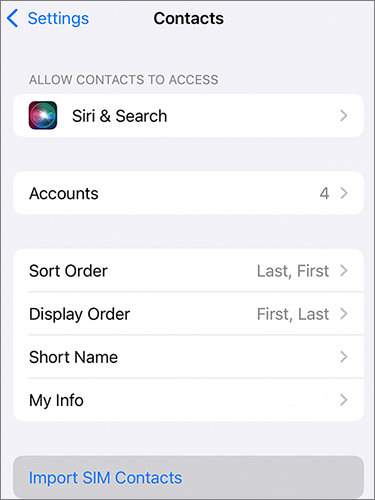
Passaggio 4. Attendi un po' di tempo e i tuoi contatti verranno spostati dal dispositivo Android all'iPhone entro un breve periodo.
Potrebbe piacere:
La guida definitiva per trasferire la scheda SIM da Android a iPhone
Cambiare le schede SIM tra iPhone [Guida completa e completa]
Puoi inviare contatti da Android a iPhone utilizzando un account Google. È interessante notare che ti consente di spostare più contatti rispetto a una scheda SIM. Ecco come ottenere contatti da Android a iPhone tramite un account Google:
Passaggio 1. Avvia l'applicazione "Impostazioni" del tuo dispositivo Android e seleziona l'opzione "Account e sincronizzazione".
Passaggio 2. Digita i dettagli del tuo account Google e attiva l'opzione di sincronizzazione per sincronizzare i contatti del tuo dispositivo Android .
Passaggio 3. Sblocca l'iPhone, avvia l'applicazione Impostazioni, seleziona l'opzione "Account e password" e aggiungi lo stesso account Google.

Passaggio 4. Assicurati che i due dispositivi siano connessi a una connessione Internet stabile. Successivamente, tutti i contatti del tuo dispositivo Android verranno sincronizzati con l'iPhone.
Da non perdere:
Come trasferire dati da Android a iPhone 15? Una guida completa
7 modi per trasferire i contatti sul nuovo telefono [Semplice e veloce]
iTunes è una piattaforma di archiviazione cloud per iOS dispositivi. Di seguito è riportata una guida passo passo su come esportare i contatti da Android a iPhone tramite iTunes:
Passaggio 1. Collega il telefono Android a un computer utilizzando un cavo USB e avvia l'applicazione iTunes.
Passaggio 2. Premi l'icona "Dispositivo", fai clic sul pulsante "Informazioni" e scegli "Sincronizza contatti con".
Passaggio 3. Scegli da dove desideri importare i contatti, a seconda di dove li hai memorizzati, e premi il pulsante "Sincronizza".

Passaggio 4. Collega l'iPhone al computer utilizzando un cavo USB e autentica le connessioni premendo il pulsante "Fidati" sotto il messaggio pop-up "Fidati di questo dispositivo".
Passaggio 5. Premi l'icona "Dispositivo" e seleziona "Ripristina backup..." opzione.
Passaggio 6. Seleziona il backup più recente e premi il pulsante "Ripristina" per trasferire i contatti sull'iPhone.
Vedere anche:
I 6 migliori modi per concentrarsi su come trasferire i contatti da Android a computer
Come trasferire foto da Android a iPhone in modalità wireless [Guida nel 2023]
SHAREit è una popolare app di condivisione e trasferimento di file che consente agli utenti di condividere senza problemi vari tipi di file come foto, contatti, video, musica, documenti e altro ancora, tra diversi dispositivi. Puoi utilizzare Shareit per trasferire dati da Android a iPhone senza problemi. Di seguito è riportato come utilizzare questa applicazione per trasferire i contatti da Android a iPhone 15:
Passaggio 1. Esporta i contatti del dispositivo Android su una scheda SIM, una scheda SD o una memoria del telefono.
Passaggio 2. Installa SHAREit sui due dispositivi e connetti i dispositivi a una rete Wi-Fi.
Passaggio 3. Apri SHAREit e premi il pulsante "Invia", seleziona il file "Contatto" e premi di nuovo il pulsante "Invia".

Passaggio 4. Avvia SHAREit sul tuo iPhone e premi il pulsante "Ricevi".
Passaggio 5. Dopo che il file è stato trasferito, premi il pulsante "Importa" per aggiungere i contatti all'iPhone.
In conclusione, padroneggiare l'arte del trasferimento dei contatti da un Android a un iPhone non è più un compito arduo. Con la vasta gamma di metodi disponibili, come Move to iOS o anche la tradizionale esportazione della scheda SIM, gli utenti possono trasferire senza problemi i loro elenchi di contatti ed effettuare il passaggio a un dispositivo iOS. Per semplificare il processo, ti consigliamo di utilizzare l'app Coolmuster Mobile Transfer, in quanto è facilmente utilizzabile, veloce e affidabile.
Articoli Correlati:
Come trasferire le note da Android a iPhone? [Da leggere]
Come trasferire file da Android a iPhone [I 7 modi migliori]
I 5 migliori modi per trasferire musica da Android a iPhone 15/14/13/12/11/X [2023]
App per trasferire dati da Android a iPhone senza problemi - 10 opzioni principali
[Suggerimenti per il trasferimento dei dati] Come inviare video di alta qualità da Android a iPhone
Come spostare i dati da Android a iPhone dopo l'installazione in 8 metodi collaudati?

 Trasferimento da telefono a telefono
Trasferimento da telefono a telefono
 Come trasferire i contatti da Android a iPhone 15? 6 modi per te
Come trasferire i contatti da Android a iPhone 15? 6 modi per te





